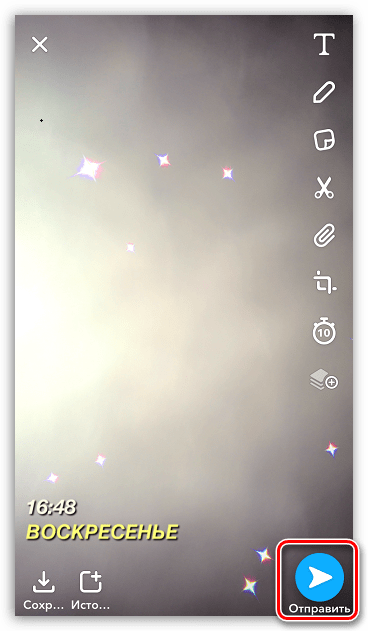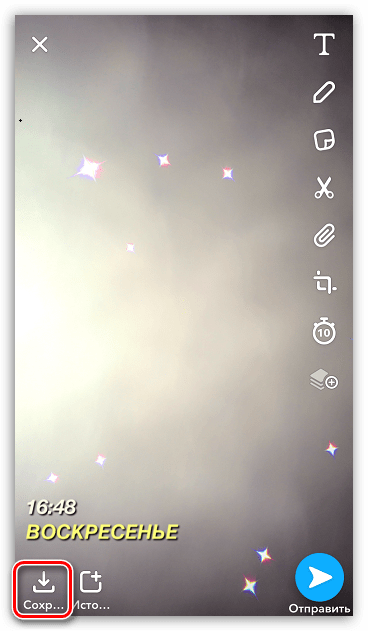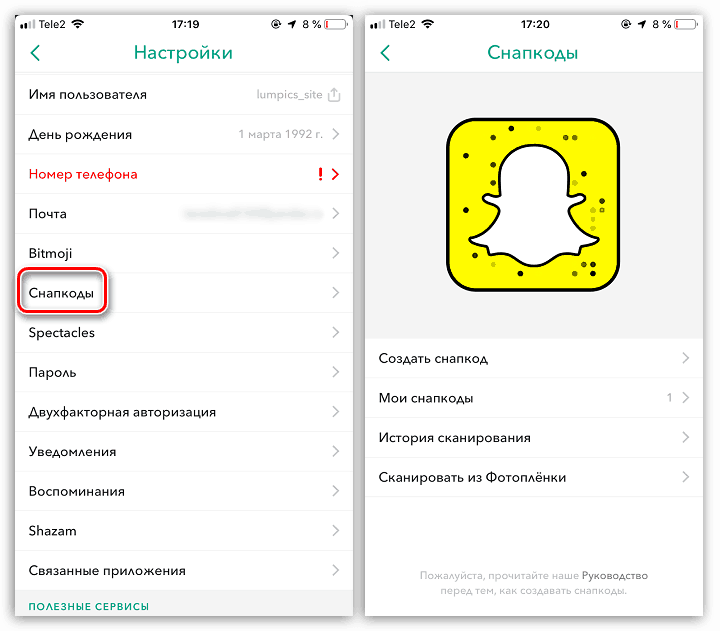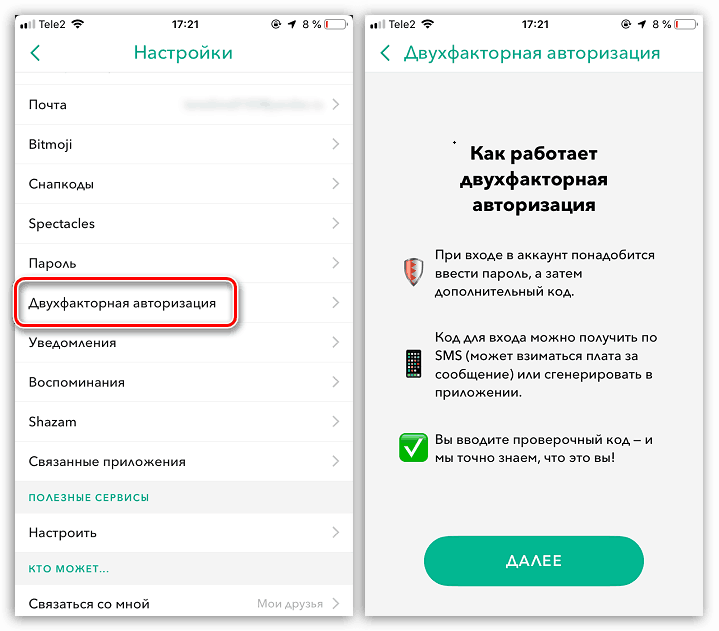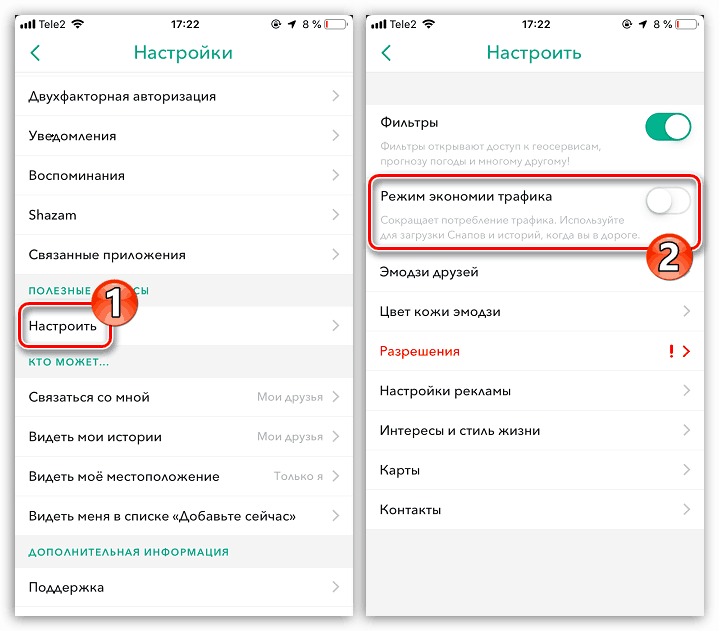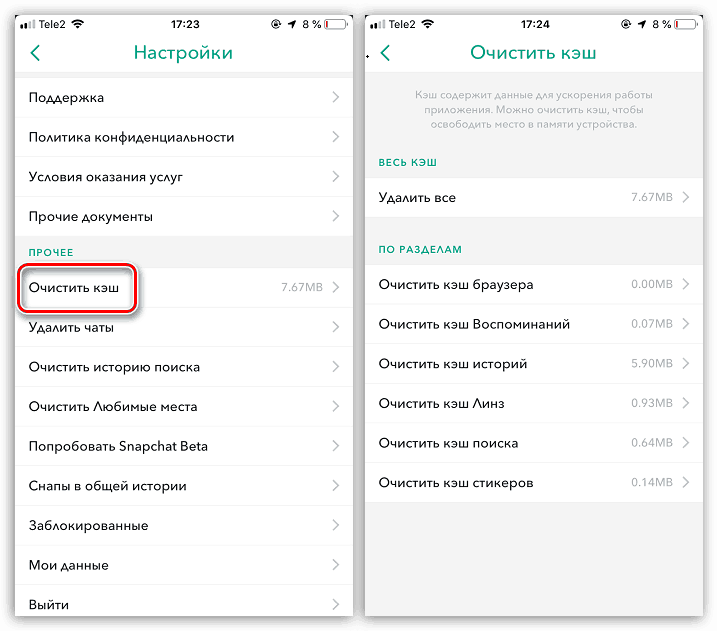Як користуватися Snapchat на iPhone
Snapchat - популярний додаток, яке представляє собою соціальну мережу. Головна особливість сервісу, завдяки якій він і прославився - це велика кількість різноманітних масок для створення креативних фотографій. У даній статті ми докладно розповімо, як користуватися Снапчатом на iPhone.
зміст
Роботам в Snapchat
Нижче ми розглянемо основні нюанси використання Snapchat в середовищі iOS.
Реєстрація
Якщо ви вирішили приєднатися до мільйонів активних користувачів Snapchat, спочатку потрібно створити обліковий запис.
- Відкрийте програму. Виберіть пункт «Реєстрація».
- У наступному вікні вам буде потрібно вказати свої ім'я та прізвище, після чого тапнуть по кнопці «ОК, зареєструватися».
- Вкажіть дату народження, потім пропишіть нове ім'я користувача (логін повинен бути обов'язково унікальний).
- Введіть новий пароль. Сервіс вимагає, щоб його тривалість становила не менше восьми символів.
- За замовчуванням програма пропонує прив'язати до аккаунту адреса електронної пошти. Також реєстрація може бути виконана і за номером мобільного телефону - для цього слід вибрати кнопку «Реєстрація за номером телефону».
- Слідом введіть свій номер і виберіть кнопку «Далі». Якщо ви не хочете вказувати його, виберіть у правому верхньому кутку варіант «Пропустити».
- З'явиться вікно із завданням, яке дозволить довести, що реєструється особа - не робот. У нашому випадку потрібно відзначити всі зображення, на яких присутня число 4.
- Снапчат запропонує знайти друзів з телефонної книги. Якщо ви згодні, клікніть по кнопці «Далі», або ж пропустіть цей крок, вибравши відповідну кнопку.
- Готово, реєстрація завершена. На екрані відразу з'явиться вікно програми, а iPhone запросить доступ до камери і мікрофону. Для подальшої роботи його необхідно надати.
- Щоб вважати реєстрацію завершеною, вам буде потрібно підтвердити електронну пошту. Для цього виберіть в лівому верхньому кутку іконку профілю. У новому вікні тапніте по піктограмі з шестерінкою.
- Відкрийте розділ «Пошта», а потім виберіть кнопку «Підтвердити пошту». На вашу електронну адресу буде надіслано листа з посиланням, по якій необхідно перейти, щоб завершити реєстрацію.
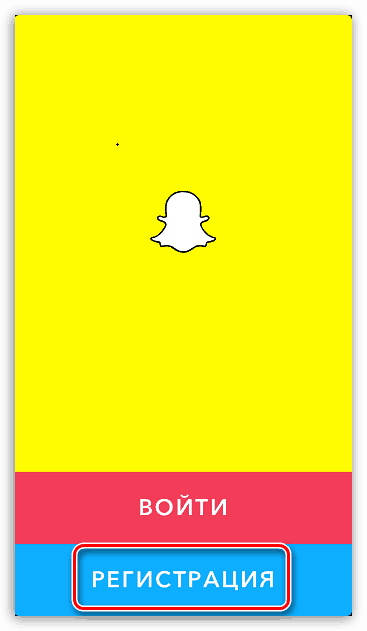
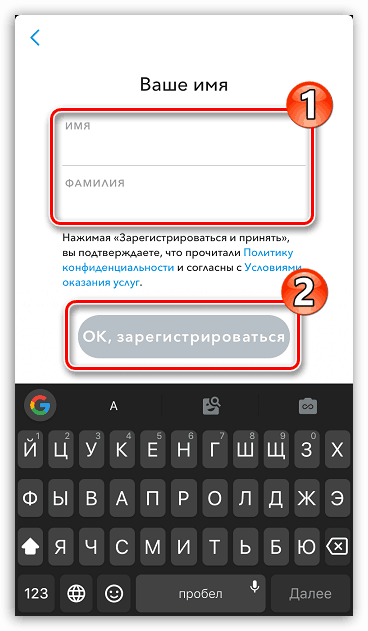
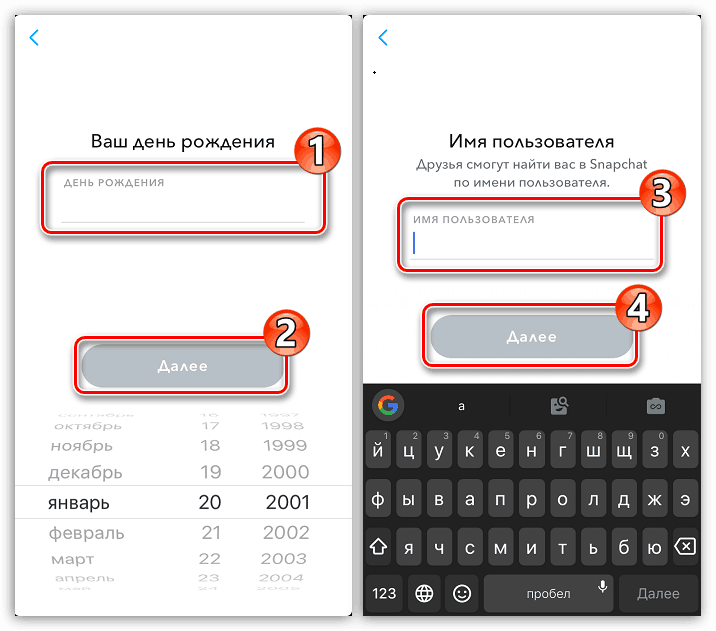
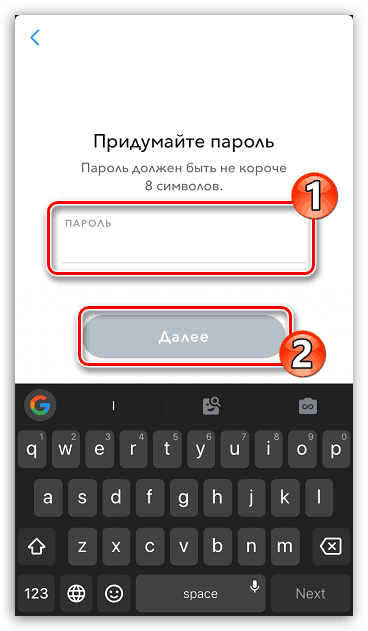
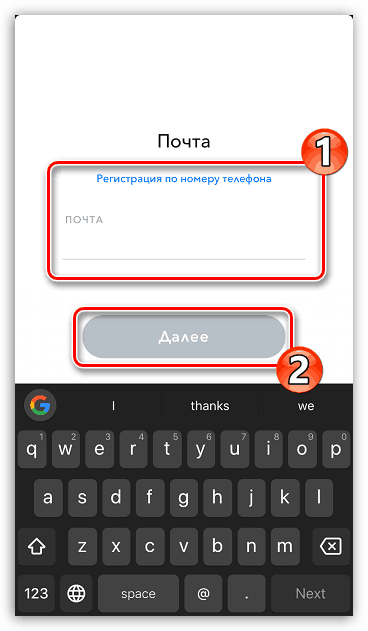
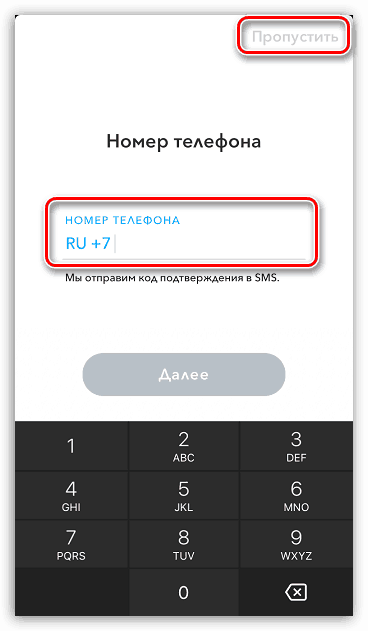
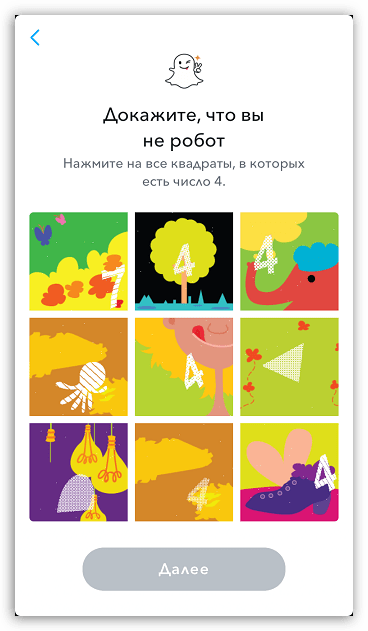
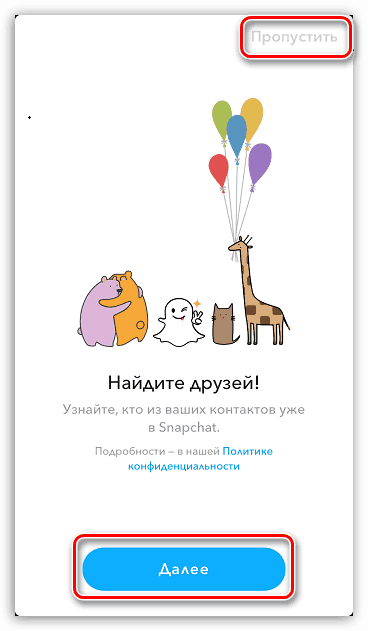
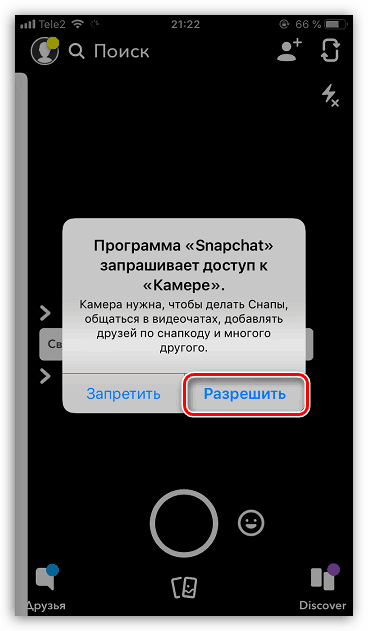
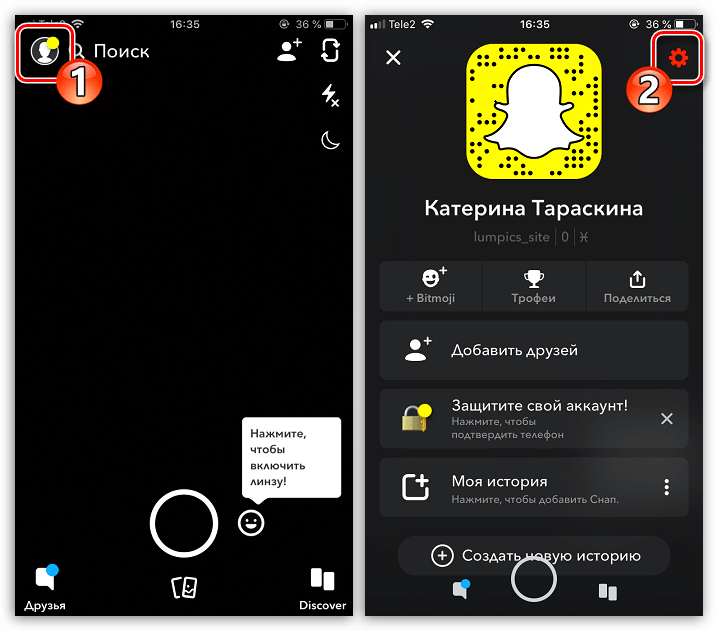
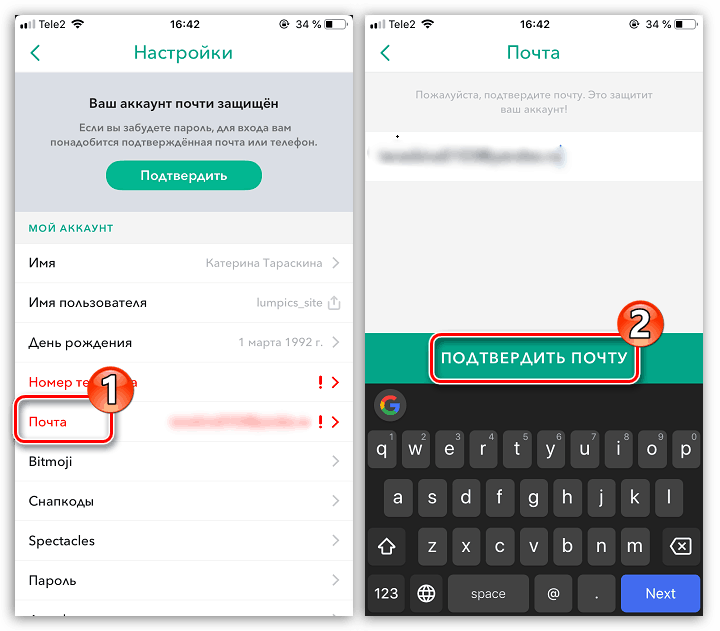
Пошук друзів
- Спілкування в Snapchat стане цікавіше, якщо ви оформите передплату на своїх друзів. Щоб знайти знайомих, зареєстрованих в даній соціальній мережі, тапніте в лівому верхньому кутку по іконці профілю, а потім виберіть кнопку «Додати друзів».
- Якщо ви знаєте логін користувача, пропишіть його в верхній частині екрану.
- Щоб знайти друзів через телефонну книгу, перейдіть на вкладку «Контакти», а потім виберіть кнопку «Знайти друзів». Після надання доступу до телефонної книги додаток відобразить ники зареєстрованих користувачів.
- Для зручного пошуку знайомих можна використовувати Снапкод - свого роду QR-код, що згенерував в додатку, який відсилає до профілю конкретної людини. Якщо у вас збережено зображення з подібним кодом, відкрийте вкладку «Снапкод», а потім виберіть з фотоплівки картинку. Слідом на екрані відобразиться профіль користувача.
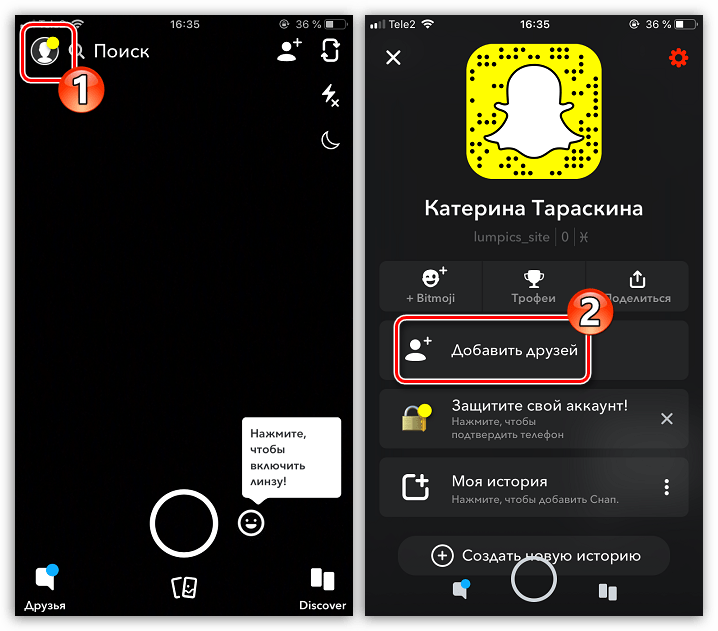
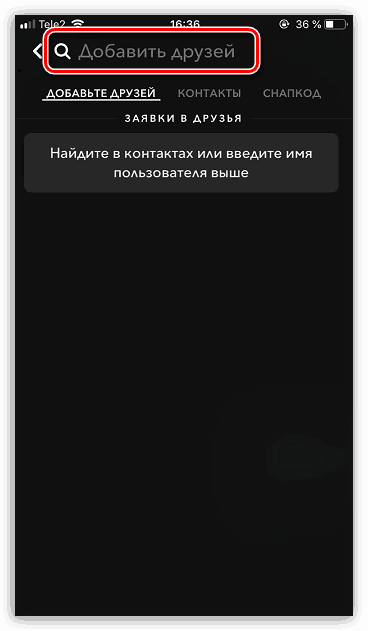
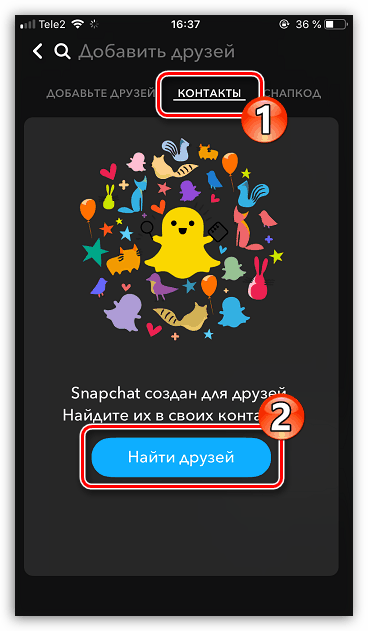
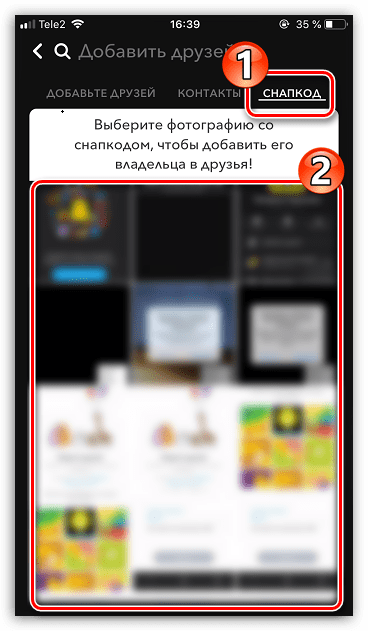
створення Снап
- Щоб відкрити доступ до всіх маскам, в головному меню програми виберіть іконку зі смайликом. Сервіс почне їх завантаження. До слова, колекція регулярно оновлюється, поповнюючись новими цікавими варіантами.
- Робіть свайп вліво або вправо, щоб переміщатися між масками. Для того щоб переключити основну камеру на фронтальну, виберіть відповідну іконку в правому верхньому куті екрана.
- У цій же області вам доступні дві додаткові настройки камери - спалах і нічний режим. Однак, нічний режим працює виключно для основної камери, фронтальна в ньому не підтримується.
- Щоб зняти фото з обраної маскою, один раз тапніте по її іконці, а для відео затисніть пальцем і утримуйте.
- Коли фото або відео буде створено, воно автоматично відкриється у вбудованому редакторі. На лівій панелі розташувалася невелика панель інструментів, в якій доступні такі можливості:
- Накладення тексту;
- Вільне малювання;
- Накладення стікерів і GIF-картинок;
- Створення власного стікера із зображення;
- Додавання посилання;
- кадрування;
- Таймер відображення.
- Щоб застосувати фільтри, зробіть свайп справа наліво. З'явиться додаткове меню, в якому потрібно вибрати кнопку «Включити фільтри». Слідом додатком буде потрібно надати доступ до геоданих.
- Тепер ви можете застосовувати фільтри. Щоб переключатися між ними, зробіть свайп зліва направо або справа наліво.
- Коли редагування буде завершено, у вас буде три сценарії подальших дій:
- Відправка друзям. Виберіть у правому нижньому куті кнопку «Відправити», щоб створити адресний Снап і відправити його одному або декільком вашим друзям.
- Зберегти. У лівому нижньому кутку розташувалася кнопка, яка дозволяє зберегти створений файл в пам'ять смартфона.
- Історія. Трохи правіше розташувалася кнопка, яка дозволяє зберегти Снап в історії. Таким чином, публікація буде автоматично видалена після закінчення 24 годин.
![Відправка Снап друзям в додатку Snapchat на iPhone]()
![Збереження Снап в фотоплівці в додатку Snapchat на iPhone]()
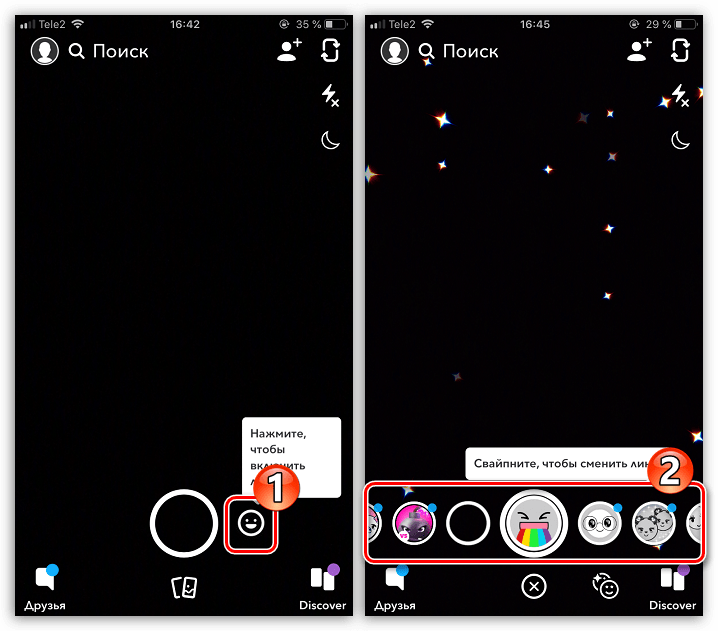
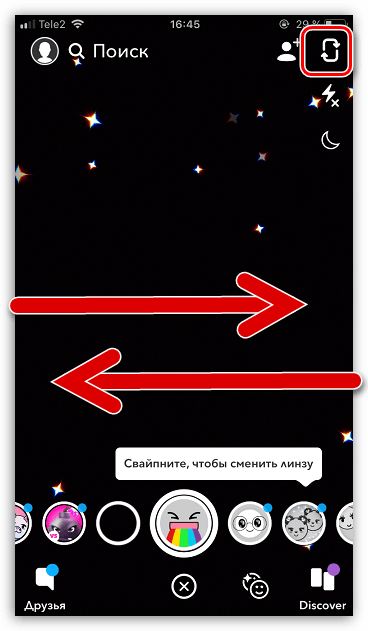
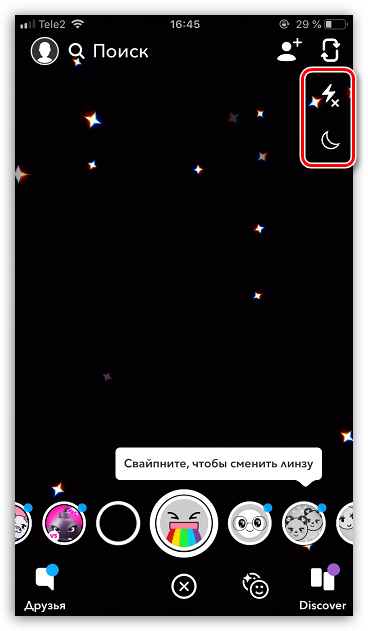
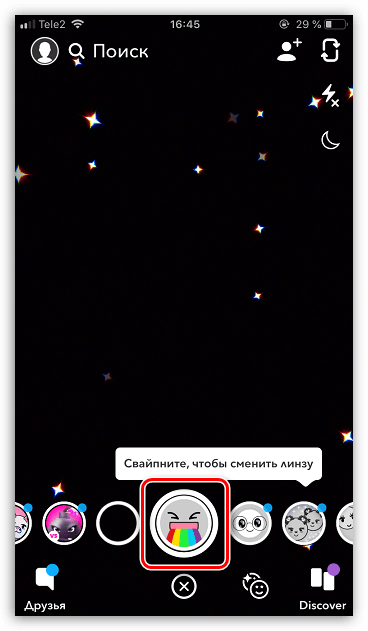
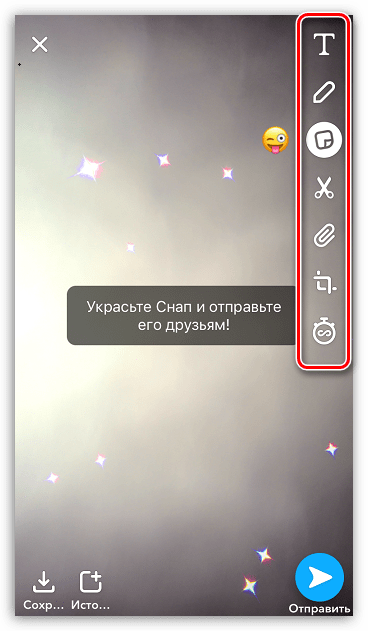
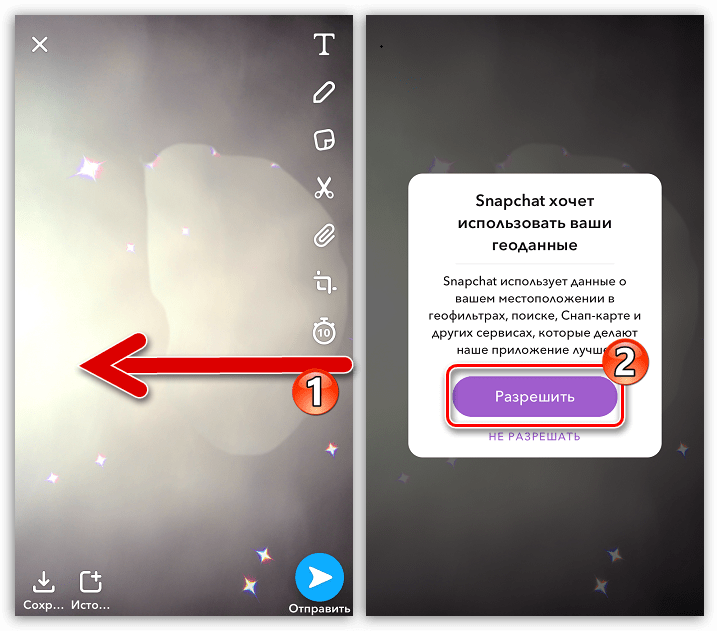
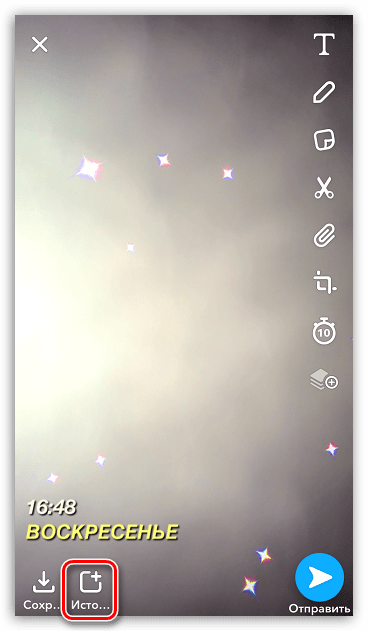
Спілкування з друзями
- У головному вікні програми виберіть в лівому нижньому кутку іконку діалогу.
- На екрані відобразяться всі користувачі, з якими ви спілкуєтеся. При надходженні від одного нового повідомлення під його ніком буде значитися повідомлення «Ви отримали Снап!». Відкрийте його, щоб відобразити послання. Якщо при відтворенні Снап змахнути знизу вгору, на екрані відобразиться вікно чату.
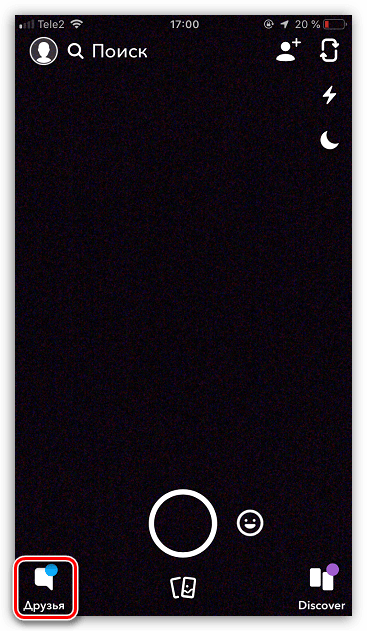

Перегляд історії публікацій
Все Снап і історії, створені в додатку, автоматично зберігаються в ваш особистий архів, який доступний для перегляду тільки вам. Щоб відкрити його, в центральній частині вікна головного меню виберіть кнопку, показану на скріншоті нижче.
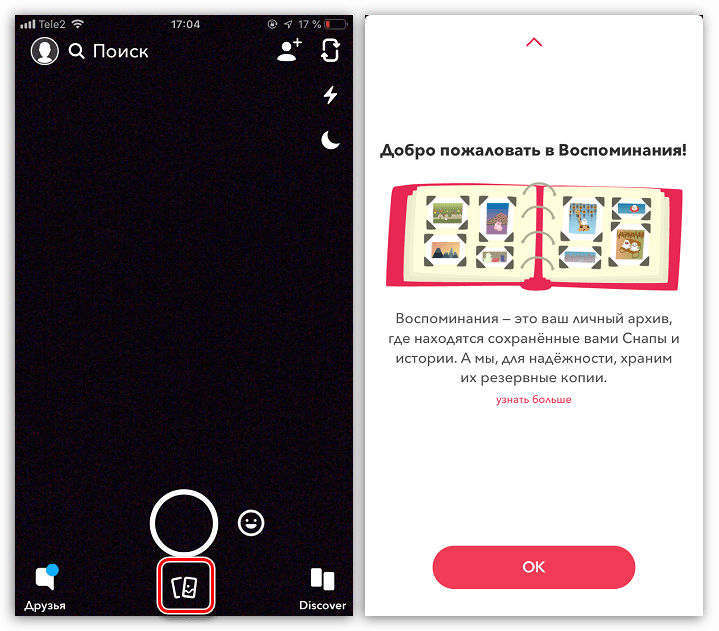
Установки програми
- Щоб відкрити параметри Snapchat, виберіть іконку аватара, а потім тапніте в правому верхньому куті по зображенню шестерінки.
- Відкриється вікно налаштувань. Всі пункти меню ми розглядати не будемо, а пройдемося по найбільш цікавим:
- Снапкоди. Створіть власний Снапкод. Надішліть його своїм друзям, щоб вони оперативно вийшли на вашу сторінку.
- Двухфакторная авторизація. У зв'язку з почастішанням випадків злому сторінок в Снапчат, настійно рекомендується активувати даний вид авторизації, при якому, щоб увійти в програму, знадобиться вказати не тільки пароль, але і код з SMS-повідомлення.
- Режим економії трафіку. Даний параметр ховається під пунктом «Налаштувати». Дозволяє суттєво знизити споживання трафіку шляхом стиснення якості Снап і історій.
- Очистити кеш. У міру використання додатка, розмір його буде постійно зростати за рахунок накопичується кеша. На щастя, розробники передбачили можливість видалення даної інформації.
- Спробувати Snapchat Beta. У користувачів Снапчат є унікальна можливість взяти участь в тестуванні нової версії програми. Ви зможете одним з перших випробувати нові функції і цікаві можливості, але слід бути готовим до того, що програма може працювати нестабільно.
![Створення Снапкода в додатку Snapchat на iPhone]()
![Включення двухфакторной авторизації в додатку Snapchat на iPhone]()
![Режим економії трафіку в додатку Snapchat на iPhone]()
![Очищення кеш-пам'яті в додатку Snapchat на iPhone]()
![Тестування beta-версії програми Snapchat на iPhone]()
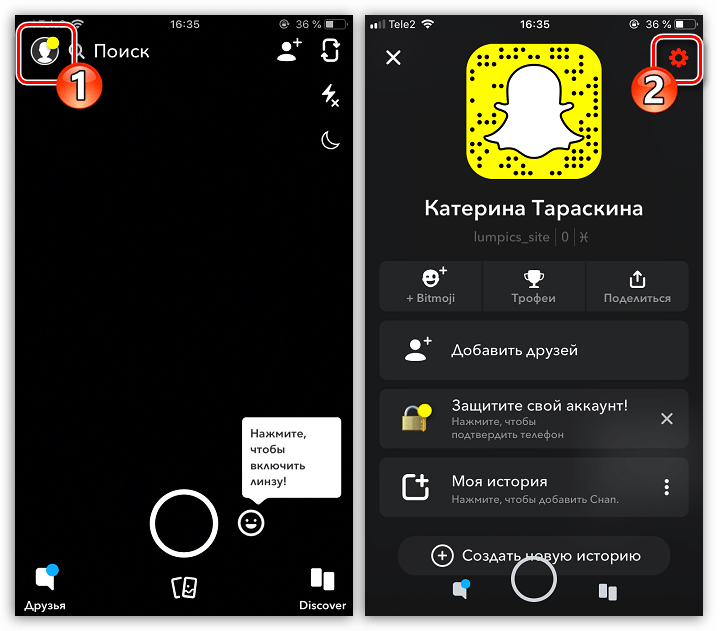
У даній статті ми постаралися висвітлити основні аспекти роботи з додатком Snapchat.